Sblocca facilmente il blocco pattern su Android con 6 modi 2022
‘Come sbloccare il blocco della sequenza sul mio telefono Android? Ho cambiato il mio blocco pattern e ora non riesco a ricordarlo!”
Ultimamente, abbiamo ricevuto molti feedback e domande come questa dai nostri lettori a cui piace eseguire uno sblocco pattern sui propri dispositivi. Non importa se hai dimenticato la password/il modello del tuo dispositivo Android o se desideri accedere al telefono di qualcun altro, ci sono molti modi per sapere come sbloccare il modello su un telefono Android. In questa guida completa, ti faremo conoscere 6 diversi modi per eseguire lo sblocco della sequenza senza problemi.
- Parte 1: Sblocca il blocco del modello con DrFoneTool – Sblocco schermo (Android)
- Parte 2: sblocca con Gestione dispositivi Android
- Parte 3: Come sbloccare il blocco del modello Android utilizzando la funzione ‘Modello dimenticato’?
- Parte 4: sblocca il blocco della sequenza del telefono Samsung utilizzando Samsung Trova il mio cellulare
- Parte 5: Come sbloccare il blocco della sequenza del telefono Android in modalità provvisoria?
- Parte 6: sbloccare il blocco del modello con il ripristino delle impostazioni di fabbrica
Parte 1: Come sbloccare il blocco sequenza con DrFoneTool – Sblocco schermo (Android)?
Se desideri sbloccare il pin, la sequenza, la password, l’impronta digitale o qualsiasi altro tipo di blocco su un dispositivo Android, prendi semplicemente l’assistenza di DrFoneTool – Sblocco schermo (Android). È un’applicazione molto utile e avanzata che ti consente di superare la schermata di blocco del tuo dispositivo senza danneggiarlo o eliminarne il contenuto (se il tuo modello di telefono non è Samsung o LG, cancellerà i dati dopo aver sbloccato lo schermo Per sapere come sbloccare il blocco sequenza utilizzando DrFoneTool, segui questi passaggi:

DrFoneTool – Sblocco schermo (Android)
Rimuovi facilmente i blocchi pattern sullo schermo di Android
- Può rimuovere 4 tipi di blocco dello schermo: sequenza, PIN, password e impronte digitali.
- Rimuovi solo la schermata di blocco, nessuna perdita di dati per alcuni telefoni Samsung e LG.
- Non è necessaria alcuna conoscenza tecnica. Tutti possono gestirlo.
- Sblocca la serie Samsung Galaxy S/Note/Tab, LG, G2, G3, G4, Huawei, Lenovo, ecc.
Passo 1 . Installa DrFoneTool e avvialo per eseguire lo sblocco della sequenza. Dalla schermata principale, seleziona ‘Sblocco schermo‘ opzione.

Passo 2 . Collega il tuo dispositivo al sistema. Una volta rilevato, fare clic su ‘Sblocca lo schermo Android‘Pulsante.

Passo 3 . Metti il telefono in modalità download. Spegnilo e tieni premuti contemporaneamente i tasti Home, Power e Volume giù. Successivamente, premi il tasto Volume su per accedere alla modalità download sul tuo sistema.

Passo 4 . L’applicazione rileverà automaticamente una volta che il tuo dispositivo entrerà in modalità Download.
Passo 5 . Siediti e rilassati poiché inizierà a scaricare il pacchetto di ripristino ed eseguirà i passaggi necessari per sbloccare il dispositivo.

Passo 6 . Sarai avvisato quando il processo sarà completato. Disconnetti semplicemente il tuo dispositivo e accedi ad esso senza alcun blocco pattern.

Puoi guardare il seguente video su come sbloccare il tuo telefono Android e puoi esplorare di più da Comunità di video Wondershare.
Parte 2: Come sbloccare il blocco della sequenza con Gestione dispositivi Android?
Oltre a DrFoneTool, ci sono anche alcune altre opzioni per imparare a sbloccare i blocchi delle sequenze su un dispositivo Android. Tuttavia, queste opzioni non sono sicure o veloci come quelle del Dr. Fone. Ad esempio, puoi prendere l’assistenza di Gestione dispositivi Android (noto anche come Trova il mio dispositivo) per fare lo stesso. Può essere utilizzato per far suonare in remoto un dispositivo, cambiarne il blocco, individuarlo o cancellarne il contenuto. Per informazioni su come sbloccare il blocco sequenza su Android, attenersi alla seguente procedura:
Passo 1 . Vai al sito Web di Gestione dispositivi Android (Trova il mio dispositivo) https://www.google.com/android/find e accedi utilizzando le tue credenziali.
Passo 2 . Verrà fornito un elenco di tutti i dispositivi collegati al tuo account Google.
Passo 3 . Quando selezioni il tuo dispositivo, otterrai varie opzioni: cancella, blocca e squilla.
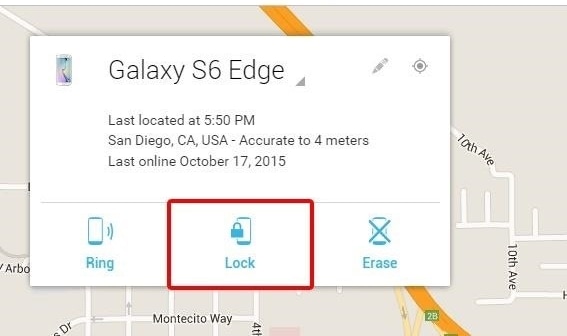
Passo 4 . Clicca sul ‘bloccare” opzione per modificare la sequenza di blocco sul dispositivo.
Passo 5 . Fornisci la nuova password per il tuo dispositivo e scrivi un messaggio di ripristino opzionale.

Passaggio 6. Applica queste modifiche ed esci dalla finestra per modificare il blocco del dispositivo.
Parte 3: Come sbloccare il blocco del modello Android utilizzando la funzione ‘Modello dimenticato’?
Se il tuo dispositivo è in esecuzione su Android 4.4 o versioni precedenti, puoi anche avvalerti dell’assistenza dell’opzione ‘Sequenza dimenticata’ per eseguire lo sblocco della sequenza. Non avrai bisogno di uno strumento di terze parti o di qualsiasi altro dispositivo per eseguire l’operazione desiderata. Per informazioni su come sbloccare il blocco sequenza sul dispositivo, attenersi alla seguente procedura:
Passo 1 . Fornisci semplicemente qualsiasi schema errato sul tuo dispositivo per ottenere la seguente schermata.
Passo 2 . Dalla parte inferiore dello schermo, puoi toccare la funzione ‘Modello dimenticato’.

Passo 3 . Seleziona l’opzione per sbloccare il tuo dispositivo con le tue credenziali Google.
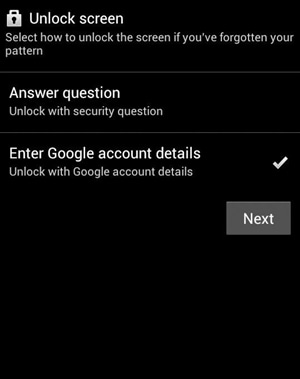
Passo 4 . Fornisci le credenziali Google corrette dell’account collegato al tuo dispositivo.
Passo 5 . Successivamente, puoi impostare una nuova sequenza per il tuo dispositivo e confermarla. Ciò ti consentirà di accedere al tuo dispositivo Android con il nuovo blocco pattern.
Parte 4: Come sbloccare il blocco della sequenza del telefono Samsung utilizzando Samsung Trova il mio cellulare?
Proprio come Android, Samsung ha anche sviluppato una funzione dedicata per trovare un dispositivo da remoto ed eseguire varie altre operazioni su di esso. Il servizio Samsung Find My Mobile può essere utilizzato per individuare il dispositivo, modificarne il blocco, cancellare i dati ed eseguire anche alcune altre attività. Inutile dire che il servizio funziona solo per i dispositivi Samsung Android. Puoi imparare come sbloccare le sequenze con questo strumento seguendo queste istruzioni:
Passo 1 . Vai al sito Web ufficiale di Samsung Find my Mobile https://findmymobile.samsung.com/ e accedi utilizzando le credenziali del tuo account Samsung.
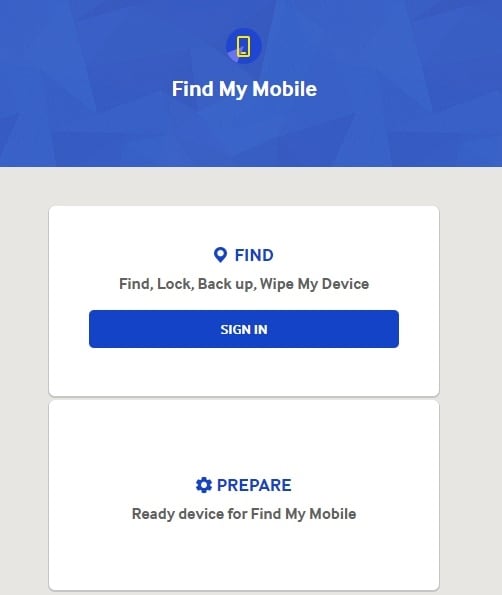
Passo 2 . Puoi selezionare il tuo dispositivo dal pannello di sinistra. Per impostazione predefinita, fornirà la sua posizione sulla mappa.

Passo 3 . Inoltre, da qui puoi accedere anche a vari altri servizi. Fare clic sull’opzione ‘Sblocca il mio dispositivo’ per procedere.
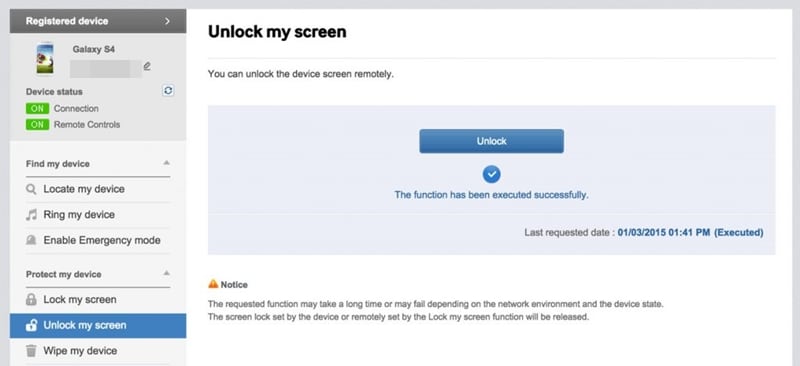
Passo 4 . Ora, tutto ciò che devi fare è fare clic sul pulsante ‘Sblocca’ per eseguire lo sblocco della sequenza sul tuo dispositivo.
Passo 5 . Dopo aver sbloccato il tuo dispositivo Samsung, verrai informato di un messaggio sullo schermo.
Parte 5: Come sbloccare il blocco della sequenza Android in modalità provvisoria?
Questa è una soluzione semplice ed efficace per sapere come sbloccare i pattern su un dispositivo Android. Tuttavia, questa soluzione funzionerà solo con app di blocco schermo di terze parti. Se stai utilizzando la funzione di blocco nativa del tuo telefono, potrebbe non funzionare. Dopo aver riavviato il telefono in modalità provvisoria, puoi passare facilmente oltre il blocco sequenza senza problemi. Tutto quello che devi fare è seguire questi passaggi:
Passo 1 . Basta premere il pulsante di accensione sul dispositivo per visualizzare il menu di accensione sul suo schermo.
Passo 2 . Ora tocca e tieni premuta l’opzione ‘Spegni’.
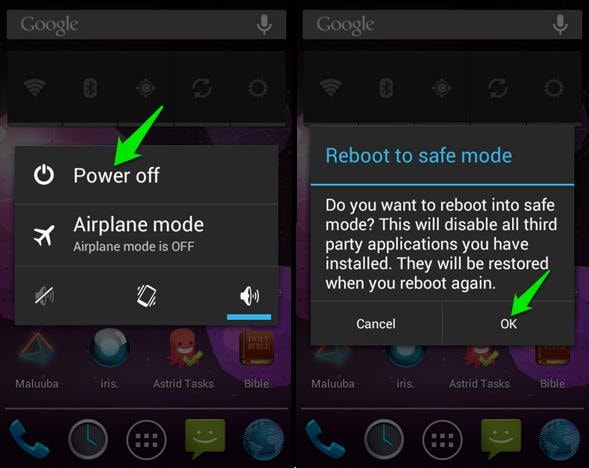
Passo 3 . Verrà visualizzato il seguente messaggio pop-up. Accettalo e riavvia il telefono in modalità provvisoria.
Passo 4 . Una volta riavviato il dispositivo in modalità provvisoria, la schermata di blocco di terze parti verrà disabilitata automaticamente.
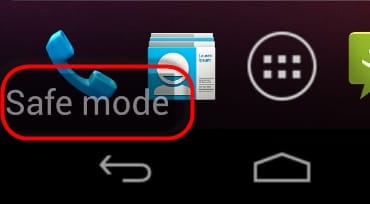
Successivamente, puoi andare su Impostazioni > App del dispositivo e rimuovere anche l’app di terze parti. In questo modo, potresti imparare come sbloccare il blocco della sequenza per qualsiasi altra app.
Parte 6: Come sbloccare il blocco della sequenza con il ripristino delle impostazioni di fabbrica?
Consideralo come l’ultima risorsa, poiché cancellerà completamente i dati e le impostazioni salvate sul tuo dispositivo. Come suggerisce il nome, il tuo dispositivo verrebbe ripristinato alle impostazioni di fabbrica perdendo i suoi dati. Tuttavia, se desideri imparare come sbloccare una sequenza eseguendo un ripristino delle impostazioni di fabbrica, puoi eseguire questi passaggi:
Passo 1 . Per cominciare, accedi alla modalità di ripristino sul tuo dispositivo. Questo può essere fatto premendo contemporaneamente i tasti Home, Power e Volume su.
Passo 2 . Tuttavia, la combinazione di tasti corretta potrebbe differire da una versione all’altra del dispositivo Android.
Passo 3 . Usa il tasto Volume su e giù per navigare e il pulsante Power/Home per fare una scelta.

Passo 4 . Selezionare l’opzione di cancellazione dati/ripristino di fabbrica per eseguire lo sblocco con sequenza.
Passo 5 . Conferma la tua scelta per ripristinare le impostazioni di fabbrica del tuo dispositivo.

Passo 6 . Attendi qualche istante poiché il telefono eseguirà le operazioni necessarie.
Passo 7 . Successivamente, puoi scegliere di riavviare il telefono e accedervi senza alcuna schermata di blocco.
Avvolgetelo!
Seguendo questa guida, saresti sicuramente in grado di imparare come sbloccare il blocco sequenza sul tuo dispositivo senza troppi problemi. Ti consigliamo di utilizzare DrFoneTool – Screen Unlock (Android) per eseguire lo sblocco della sequenza senza perdita di dati. Ha un’interfaccia user-friendly ed è sicuro di produrre i risultati desiderati. Ora, quando sai come sbloccare le sequenze su un dispositivo Android, puoi condividere queste informazioni anche con gli altri per aiutarli!
ultimi articoli

